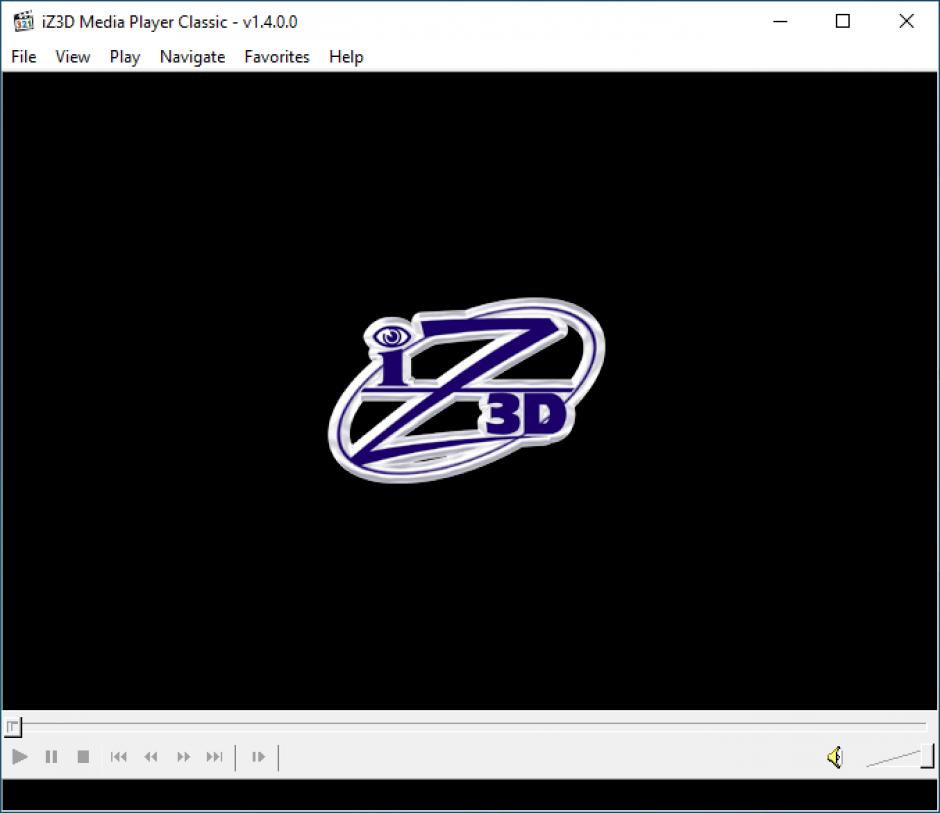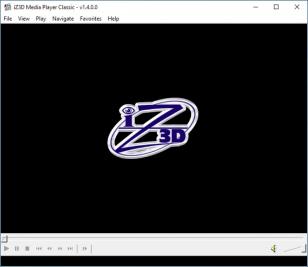Waarom en wanneer dient u dat logboek gebruiken?
- - als u problemen ondervindt bij het verwijderen van iZ3D Media Player Classic
- - als u een betere en grondige deïnstallatie van iZ3D Media Player Classic wilt
- - als u niet zeker weet hoe u iZ3D Media Player Classic moet verwijderen
- - als u de iZ3D Media Player Classic heeft verwijderd, maar problemen heeft om een nieuwere versie te installeren
- - als u de iZ3D Media Player Classic heeft verwijderd, maar er nog steeds restanten van het programma zijn
- 1
- 2
Start Revo Uninstaller Pro en open de module "Logs Database"

- 3
Typ in het zoekveld "iZ3D Media Player Classic" en u ziet alle logs van "iZ3D Media Player Classic" in de database die compatibel is met uw Windows-versie.
- 4
Selecteer het juiste logboek per versie uit de lijst en druk op de knop "Verwijderen" in de werkbalk

- 5
U zult enkele pop-upvensters zien die het downloaden en importeren van het logbestand naar uw Revo Uninstaller Pro laten zien en vervolgens het hoofdvenster voor Deïnstallatie dat de voortgang van het verwijderen van iZ3D Media Player Classic toont.
We kunnen je altijd helpen wanneer...
- u het programma niet kunt vinden in de lijst Apps & Functies
- de ingebouwde uninstaller van het programma niet werkt
- u veel ongewenste bestanden hebt die de prestaties van uw computer vertragen
- u batchgewijs wilt verwijderen
- veel meer dingen
Beschikbare logboeken
iZ3D Media Player Classic 1.4 on Windows 7 64-bit
iZ3D Media Player Classic 1.4 on Windows 7 32-bit
iZ3D Media Player Classic 1.4 on Windows 8.1 64-bit
iZ3D Media Player Classic 1.4 on Windows 8.1 32-bit
iZ3D Media Player Classic 1.4 on Windows 10 64-bit
iZ3D Media Player Classic 1.4 on Windows 10 32-bit
Gerelateerde programma's
Geen geassocieerde producten